Está procurando uma maneira fácil de rastrear os visitantes do seu site no WordPress?
O rastreamento do número de visitantes do seu site pode ajudá-lo a obter insights para expandir seus negócios. Você pode entender melhor seu público-alvo observando quais postagens eles gostam, de onde eles vêm e como usam seu website.
Neste artigo, mostraremos como rastrear facilmente os visitantes do site em seu site WordPress (passo a passo).
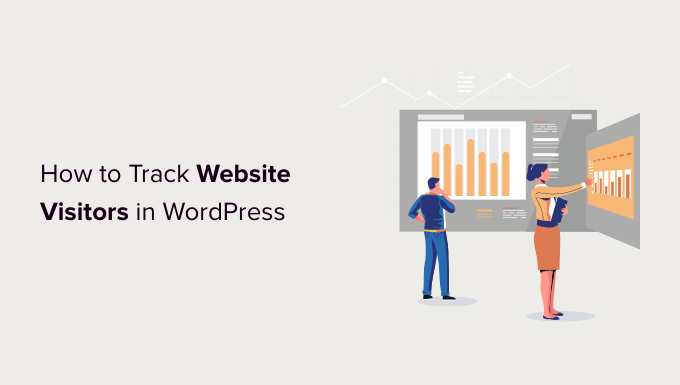
Por que você precisa rastrear os visitantes do seu site
O rastreamento do tráfego do site é um dos indicadores mais importantes do desempenho do seu site. Mais visitantes significam mais oportunidades de convertê-los em assinantes e clientes.
Ele também revela insights promissores que você pode ter perdido.
Por exemplo, você pode descobrir de que país ou cidade são seus visitantes. Isso pode ajudá-lo a fornecer conteúdo personalizado ou a descobrir para quais idiomas você deve traduzir seu website.
Você pode ver quais posts do blog estão recebendo muito tráfego e tentar criar tópicos semelhantes para ajudar seus usuários. Outra vantagem de rastrear os visitantes do seu site WordPress é que você pode descobrir a fonte que eles usaram para encontrar seu site.
Por exemplo, você pode ver se os usuários fazem uma pesquisa no Google e, em seguida, chegam à sua página da Web, ou se eles encontraram o link mencionado pela sua marca em outro site ou plataforma.
Dessa forma, você pode concentrar seus esforços e investimentos de marketing nos canais que funcionam. Dito isso, vamos dar uma olhada em como configurar o rastreamento de visitas ao site no Google Analytics.
Tutorial em vídeo
Se você preferir instruções por escrito, continue lendo.
Configuração do Google Analytics para rastrear os visitantes do site
O Google Analytics é o software de rastreamento de visitantes de sites mais avançado do mercado. Ele permite que você veja quantos visitantes está recebendo e o que eles fazem enquanto visitam seu site.
No entanto, a configuração do Google Analytics requer a edição de trechos de código. Isso pode ser complicado para iniciantes, e o menor erro pode bagunçar o rastreamento do seu site.
É nesse ponto que o MonsterInsights é útil. Ele é o melhor plug-in do Google Analytics para WordPress. Você pode usá-lo para conectar o Google Analytics ao seu site sem editar o código.
Primeiro, você precisa instalar e ativar o plug-in MonsterInsights. Para obter mais detalhes, consulte nosso guia passo a passo sobre como instalar um plug-in do WordPress.
Observação: a versão gratuita do MonsterInsights é um ótimo lugar para os iniciantes começarem a monitorar os visitantes.
Após a ativação, você será levado a uma tela de boas-vindas e também verá um novo item de menu chamado “Insights” na sua área de administração. Na tela de boas-vindas, clique no botão “Launch the Wizard” (Iniciar o assistente).

Em seguida, siga as instruções na tela para conectar seu site ao GA4.
Para obter mais detalhes, consulte nosso guia sobre como instalar o Google Analytics no WordPress.
Agora você está pronto para usar o MonsterInsights e visualizar os relatórios de tráfego do seu site no painel do WordPress.
Visualização de relatórios de visitantes do site no WordPress
Para visualizar os visitantes do seu site, você pode usar diferentes relatórios do MonsterInsights. Eles o ajudam a economizar tempo, pois você não precisa navegar pelo Google Analytics e tentar encontrar dados importantes para sua empresa.
Observação: Os relatórios do painel variam de acordo com o plano do MonsterInsights que você usa. Se você fizer upgrade para a licença do MonsterInsights Pro, poderá visualizar mais relatórios no painel de administração do WordPress.
Vamos dar uma olhada em cada relatório e como você pode usá-lo para rastrear as visitas ao site.
Relatório de visão geral
Para começar, acesse a página Insights ” Relatórios em sua área de administração do WordPress. Aqui, o primeiro relatório que você verá será o relatório “Overview” (Visão geral).

Você pode selecionar o intervalo de datas e, em seguida, ver o número total de sessões e visualizações de página do seu site, juntamente com a duração média da sessão e a taxa de rejeição.
Uma sessão é a visita de um único usuário ao seu site, enquanto a guia Pageviews mostra o número de páginas e publicações que os usuários visitaram durante suas sessões individuais.
O relatório também mostra qual dispositivo os visitantes usam para acessar seu site. Isso pode ajudá-lo a otimizar seu site para diferentes dispositivos e a garantir que você tenha um tema responsivo para WordPress.
Ele também fornece um detalhamento dos visitantes novos e recorrentes.

Se você rolar para baixo, verá mais relatórios que o ajudarão a ver de onde vêm seus visitantes.
O relatório “Principais países” mostra a região de onde vem a maior parte do seu tráfego. Você pode usar esses dados para criar estratégias diferentes com base na geolocalização.
Ao lado dele está o relatório “Top Referrals”, que mostra os sites que estão enviando tráfego para o seu site. Com essas informações, você pode criar parcerias, encontrar oportunidades de guest post ou descobrir sites semelhantes para promover suas publicações e produtos.
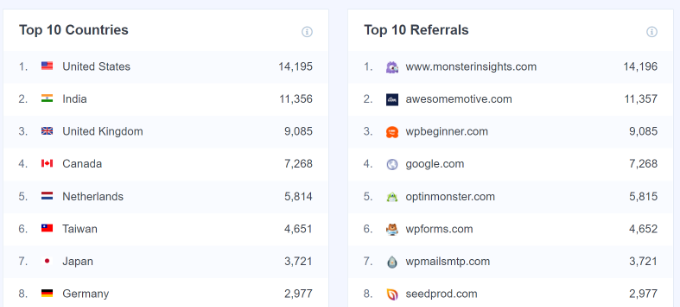
O último relatório que você pode visualizar em Overview é o “Top Posts/Pages”.
Essas são páginas de destino e publicações de blog que atraem o maior número de visitantes do site.

Relatório de tráfego
Depois disso, você pode acessar o relatório de tráfego e ir para a guia “Visão geral”.
Esse relatório mostrará a análise de tráfego do WordPress. Você pode ver como as pessoas encontram seu site e exibir um gráfico do número de sessões nos últimos 30 dias.

Se você rolar a tela para baixo, verá um detalhamento de qual canal gera mais tráfego.
Por exemplo, você pode ver se as pessoas estão chegando ao seu site WordPress por meio de pesquisa orgânica, redes sociais pagas, e-mail ou outros canais.

Você também pode visualizar outros relatórios na guia Tráfego no MonsterInsights.
Por exemplo, o relatório Source / Medium mostra mais detalhes sobre o tráfego de seu site.

Relatório dos editores
Em seguida, você pode clicar na guia “Publishers” (Editores) no menu superior e ir para “Overview” (Visão geral) para obter mais informações sobre seus visitantes.
O relatório mostra mais estatísticas sobre suas páginas de destino populares, o número de visitas que elas recebem, a duração média e a taxa de rejeição.

Você pode usar essas informações para criar mais tópicos de conteúdo e aumentar seu tráfego na Web.
Ele também informa quais links de saída e links de afiliados estão recebendo mais cliques. Se você oferece conteúdo para download, também pode rastrear qual tipo de arquivo recebe mais downloads.

Outro relatório importante que você pode visualizar para monitorar as visitas ao site é a demografia. O MonsterInsights mostra a idade e o gênero dos seus visitantes.
Você pode fazer muitas coisas com essas informações. Por exemplo, elas podem ajudá-lo a definir o público certo para anúncios de redirecionamento no Facebook. Outra forma de usar os dados é criar conteúdo para grupos etários e gêneros específicos.

O plug-in também mostra um relatório de interesses e rastreia automaticamente a profundidade de rolagem em seu site.
Usando as informações de profundidade de rolagem, você pode adicionar seus anúncios em banner e botões de call-to-action no lugar certo para obter mais conversões.
Relatório do Search Console
O MonstrInsights pode ajudá-lo a descobrir quais termos de pesquisa as pessoas inserem no Google para encontrar seu site por meio do relatório “Search Console”.
O relatório exibe dados sobre os 50 principais termos de pesquisa do Google, seu número de cliques, impressões, CTR (taxa de cliques) e posição média.

Você pode aumentar o tráfego do seu site otimizando-o para palavras-chave semelhantes e melhorando as classificações dos termos de pesquisa que não estão entre os 10 principais resultados de pesquisa no Google.
Para fazer essa configuração, não deixe de conferir nosso guia sobre como adicionar um site WordPress ao Google Search Console.
Relatório de comércio eletrônico
Se você tem uma loja on-line, o MonsterInsights pode ajudá-lo a monitorar o desempenho dela.
Para visualizar o relatório, basta ir até a guia “eCommerce” e visualizar o relatório Overview.

O relatório aprimorado “eCommerce” oferece uma visão geral da taxa de conversão, do número de transações, da receita e do valor médio dos pedidos da sua loja on-line.
Ele mostra até mesmo os produtos mais populares que geram muitas vendas. No entanto, para rastrear os visitantes do site, você pode rolar até o relatório “Top Conversion Sources” (Principais fontes de conversão).

Esses são sites de referência que enviam tráfego de alta conversão para seu site.
Você pode investir na promoção de sua loja e de seus produtos nesses sites para aumentar o tráfego e as vendas.

O MonsterInsights também mostra um relatório de funil.
Isso mostra as etapas que os clientes seguiram em seu site antes de concluir uma compra.

Para obter mais detalhes, consulte nosso guia sobre como configurar o rastreamento de comércio eletrônico no WordPress.
Relatório de dimensões
O MonsterInsights permite que você rastreie informações adicionais sobre seus visitantes usando dimensões personalizadas. Esses relatórios não estão disponíveis por padrão no Google Analytics e permitirão que você acompanhe as interações personalizadas em seu site.
Por exemplo, você pode configurar o rastreamento de categorias populares, tags, tipos de posts, autores, palavras-chave de foco e muito mais. Isso o ajuda a ver o que os visitantes gostam em seu site e quando é o melhor momento para publicar posts no blog.
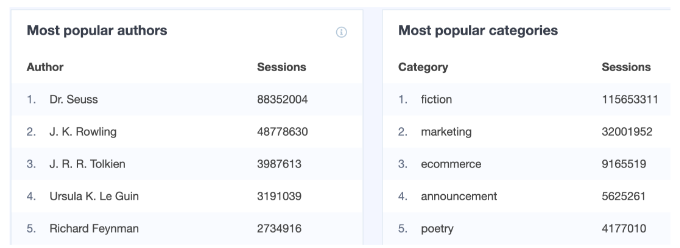
Relatório em tempo real
O último relatório que você pode visualizar no WordPress para rastrear os visitantes do seu site é o relatório “Realtime”.
Ele mostra quantas pessoas estão ativas no momento em seu site e mostra a contagem em tempo real do seu tráfego. Esse relatório é muito útil se você estiver executando uma campanha promocional e quiser acompanhar seu desempenho em tempo de execução.

Além disso, você também pode visualizar a localização geográfica, as principais páginas e as principais fontes de tráfego de referência que estão direcionando os visitantes do site a qualquer momento usando o relatório Realtime.
Com esses relatórios, você pode rastrear facilmente os visitantes do site e criar estratégias para expandir seus negócios.

Esperamos que este artigo tenha ajudado você a aprender como rastrear os visitantes do seu site WordPress. Talvez você também queira dar uma olhada no nosso guia definitivo do Google Analytics 4 para iniciantes e nas dicas de especialistas para obter mais tráfego para o seu site.
Se você gostou deste artigo, inscreva-se em nosso canal do YouTube para receber tutoriais em vídeo sobre o WordPress. Você também pode nos encontrar no Twitter e no Facebook.





Syed Balkhi says
Hey WPBeginner readers,
Did you know you can win exciting prizes by commenting on WPBeginner?
Every month, our top blog commenters will win HUGE rewards, including premium WordPress plugin licenses and cash prizes.
You can get more details about the contest from here.
Start sharing your thoughts below to stand a chance to win!
Mrteesurez says
Everyone needs to read a post like this and learn to track website visit so as to know when to post, from which location or area, what topics are getting most views or products getting impression.
To be honest. Google analytics is a free great useful tool for everyone to take advantage.
Please, is there any tracking tool or services other than Google Analytics ??
WPBeginner Support says
There are other tools that other search engines offer but we currently specifically recommend Google Analytics.
Administrador
Ahmed Omar says
An essential guide on tracking website visitors to your WordPress site
Your insights into using tools like Monster Insight and the importance of user data are spot-on.
The video is quite helpful and useful.
Thanks for illuminating the path to understanding my site’s audience
WPBeginner Support says
You’re welcome
Administrador
Jiří Vaněk says
Another interesting service is hotjar.com, which allows you to literally watch video recordings of what your users do on the website and what interests them. In combination with Google Analytics, you can better understand what people actually expect from your website and identify its weak and strong points.
WPBeginner Support says
That would be a heatmap plugin, we share a few in our list below:
https://www.wpbeginner.com/showcase/9-best-heatmap-tools-and-plugins-for-your-wordpress-site/
Administrador
Patrick Pius says
Thanks for the great help of advice.Let me work on them
WPBeginner Support says
Happy to hear you found our article helpful!
Administrador
Jammie Lagos says
Are all these in the plugin free version?
WPBeginner Support says
The dashboard reports would vary based on the plan level, you would want to check with MonsterInsights if there was a specific feature you had a question about
Administrador